Preklad zahraničných stránok do ruštiny v prehliadači Opera
Nie je žiadnym tajomstvom, že sa internet neustále globalizuje. Používatelia hľadajúci nové vedomosti, informácie a komunikáciu sú čoraz viac nútení prejsť na zahraničné webové stránky. Ale nie každý používateľ má dostatok cudzích jazykových zručností, aby sa cítil oslobodený od zahraničných zdrojov World Wide Web. Našťastie existujú riešenia na prekonanie jazykového problému. Poďme sa dozvedieť, ako preložiť stránku zahraničnej stránky do ruštiny v prehliadači Opera.
obsah
Preložte s rozšíreniami
Bohužiaľ, moderné verzie prehliadačov Opera nemajú vlastné zabudované prekladateľské nástroje. Ale našťastie existuje veľa rozšírení - prekladateľov, ktoré sa dajú nainštalovať do opery. Hovorme o nich podrobnejšie.
Ak chcete nainštalovať požadované rozšírenie, prejdite do ponuky prehliadača, vyberte položku "Rozšírenia" a kliknite na nápis "Prevziať rozšírenia".
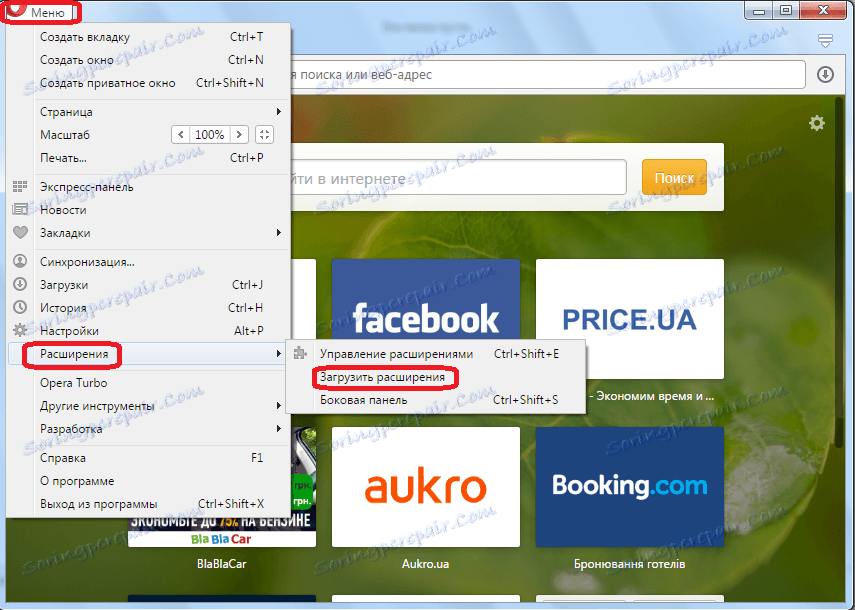
Potom sme presunutí na oficiálnu stránku rozšírenia opery. Tu vidíme zoznam s témami týchto doplnkov. Ak chcete vstúpiť do sekcie, ktorú potrebujeme, kliknite na tlačidlo "Viac" a vyberte položku "Preklad" v zobrazenom zozname.
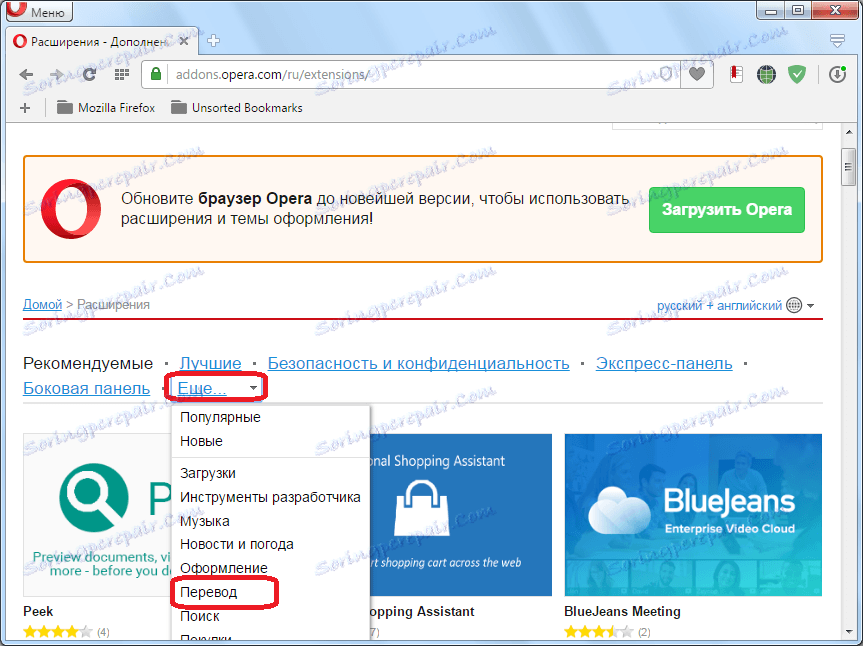
Dostávame sa do sekcie, kde sa prezentuje množstvo rozšírení pre Opera, ktoré sa špecializujú na preklady. Môžete použiť niektorý z nich podľa vášho vkusu.
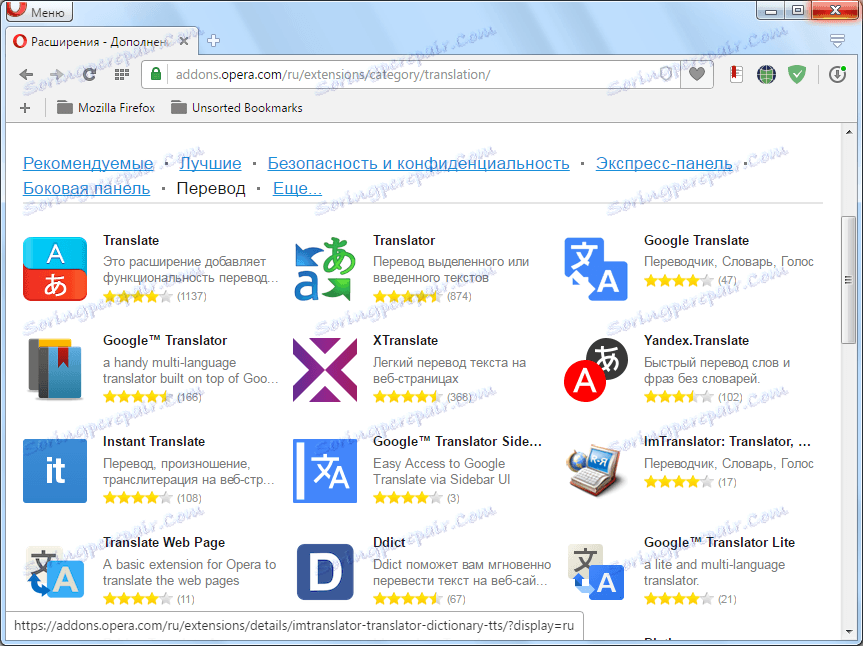
Zvážte, ako preložiť stránku s textom v cudzom jazyku pomocou príkladu populárneho prekladateľa. Ak to chcete urobiť, prejdite na príslušnú stránku v časti "Preklad".
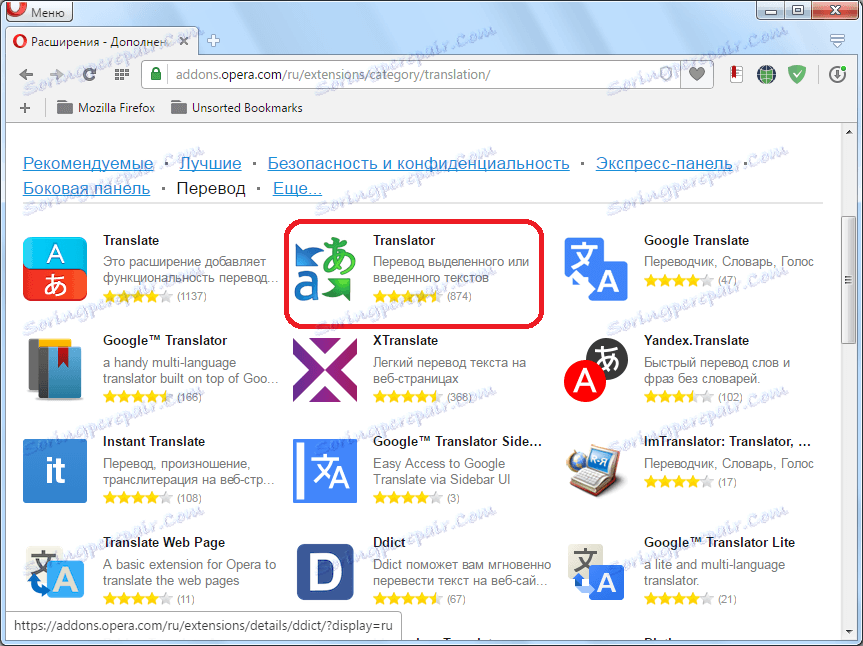
Kliknite na zelené tlačidlo "Pridať do opery".
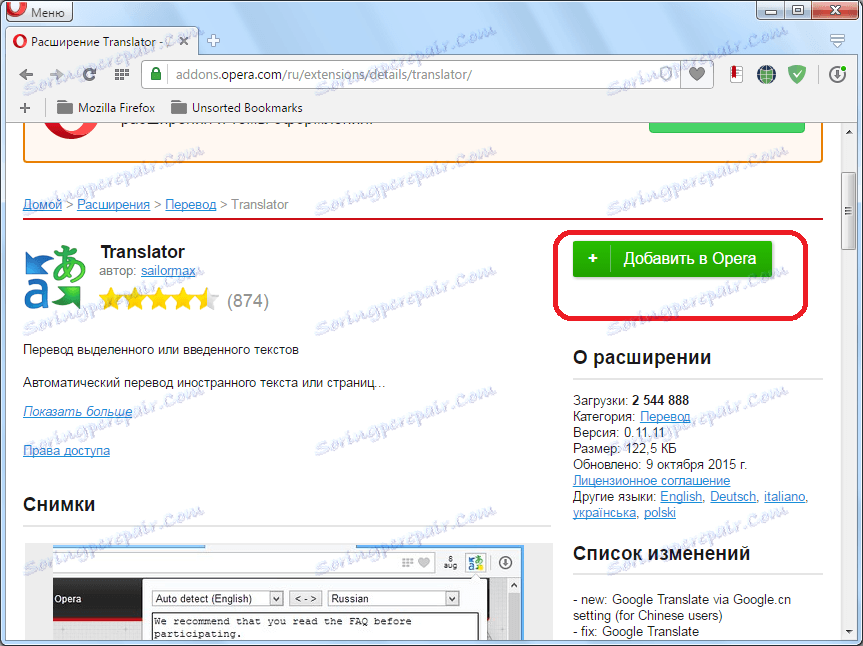
Inštalačný proces sa spustí.
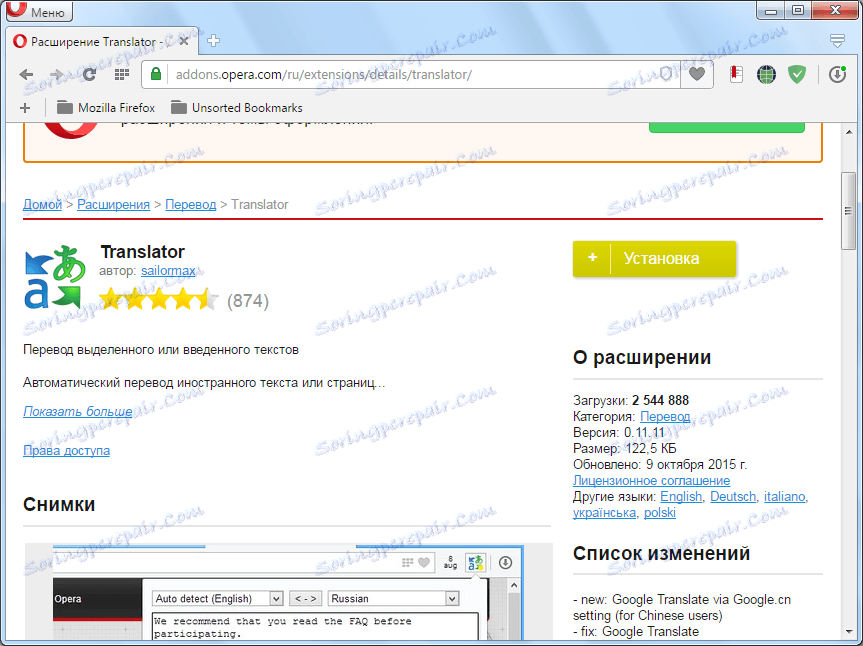
Po úspešnom dokončení inštalácie sa tlačidlo umiestnené na lokalite zobrazí na obrazovke "Nainštalované" a na paneli s nástrojmi prehliadača - ikonu rozšírenia prekladača.
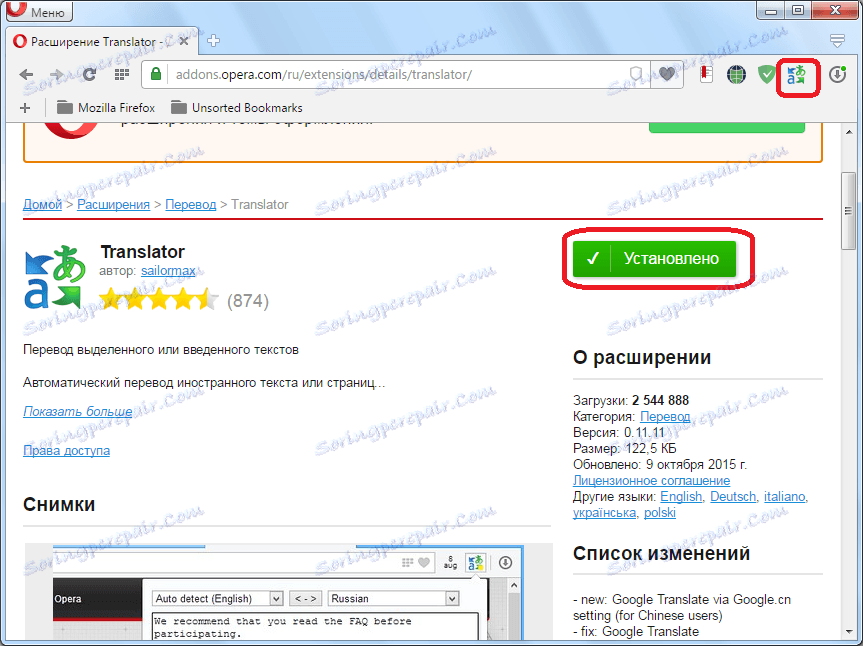
Rovnakým spôsobom môžete do Opery nainštalovať akýkoľvek ďalší prídavok, ktorý vykonáva funkcie tlmočníka.
Teraz uvažujte o nuansách práce s rozšírením prekladateľa. Ak chcete nastaviť tlmočníka v službe Opera, kliknite na jeho ikonu na paneli s nástrojmi a v okne, ktoré sa otvorí, kliknite na ikonu "Nastavenia".
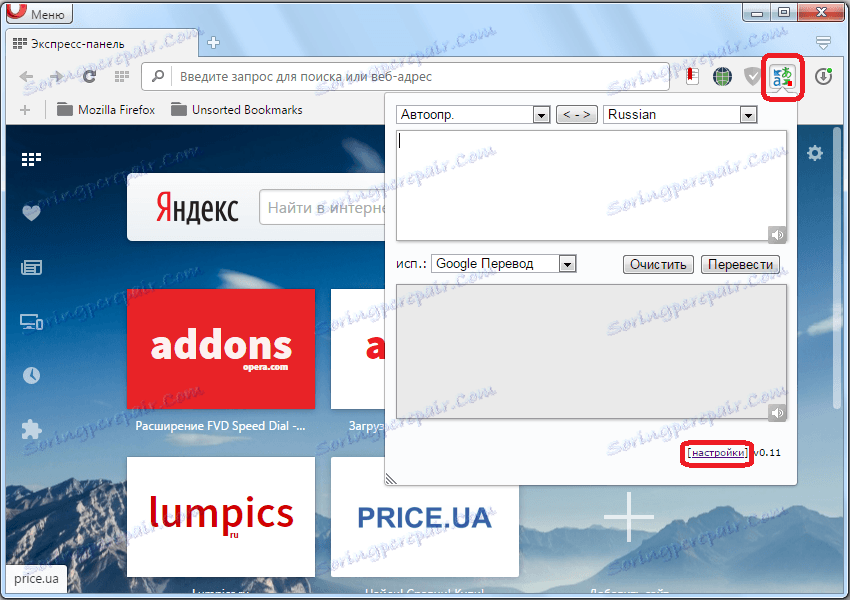
Potom prejdeme na stránku, kde môžete vykonať presnejšie nastavenia doplnku. Tu môžete určiť jazyk, z ktorého bude text preložený. Predvolené nastavenie je automatická detekcia. Najlepšie zo všetkého, ponechajte tento parameter nezmenený. Právo v nastaveniach môžete zmeniť umiestnenie tlačidla "Preložiť" v doplnkovom okne, určiť maximálny počet použitých párov jazykov a urobiť ďalšie zmeny konfigurácie.
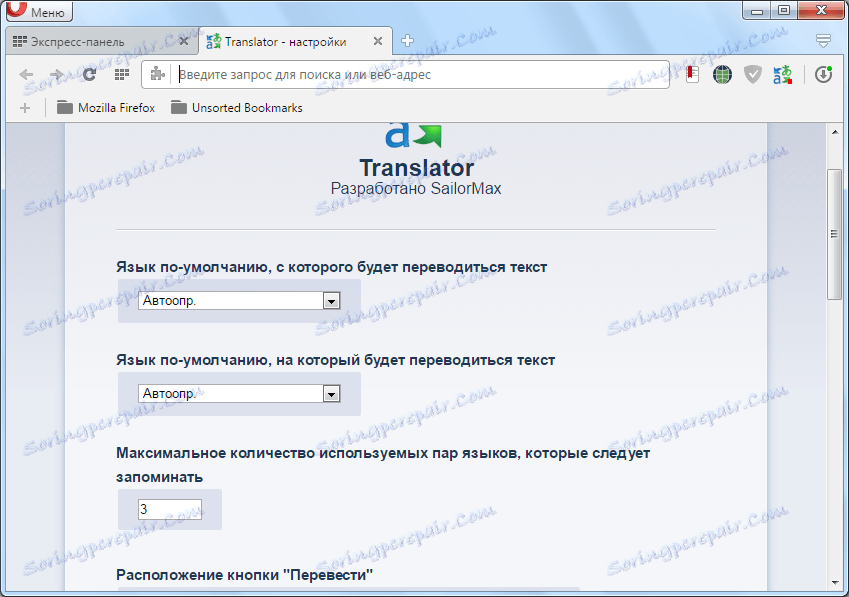
Ak chcete preložiť stránku v cudzom jazyku, kliknite na ikonu prekladateľa na paneli s nástrojmi a potom kliknite na text "Preniesť aktívnu stránku".
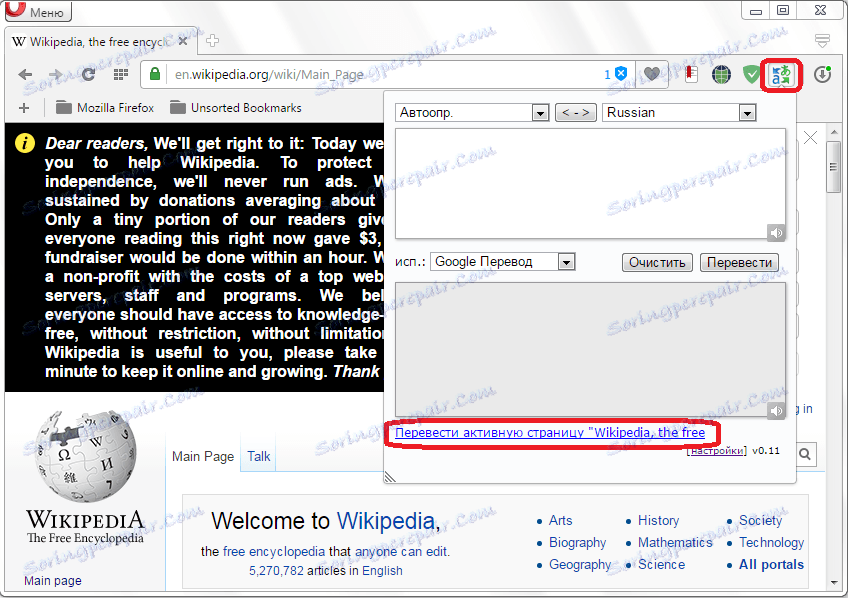
Sme vhadzovaní do nového okna, kde je stránka už plne preložená.
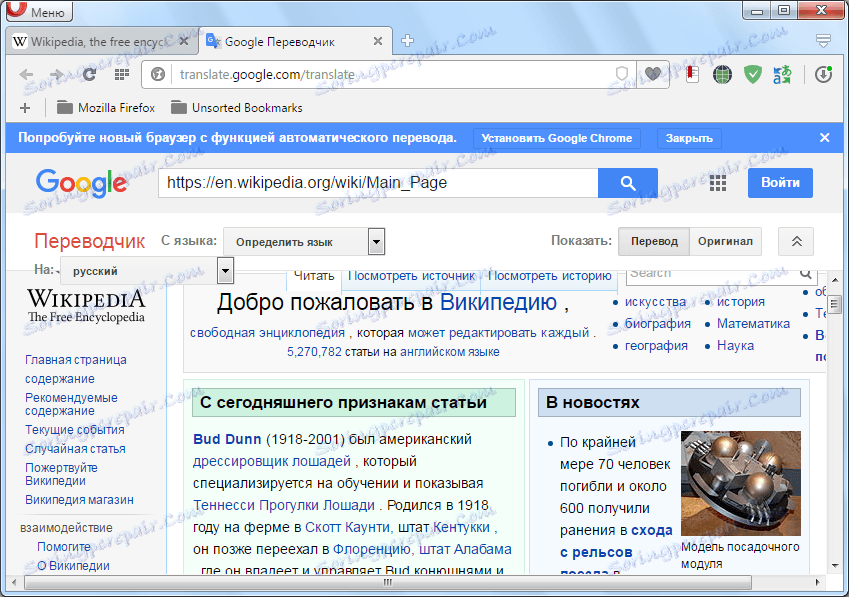
Existuje iný spôsob, ako preložiť webové stránky. Môžete ho použiť aj bez konkrétnej stránky, ktorú chcete preložiť. Ak to chcete urobiť, otvorte doplnok rovnakým spôsobom ako v predchádzajúcom čase kliknutím na jeho ikonu. Potom v hornej časti formulára otvoreného okna vložte adresu internetovej stránky, ktorú chcete preložiť. Potom kliknite na tlačidlo Preložiť.
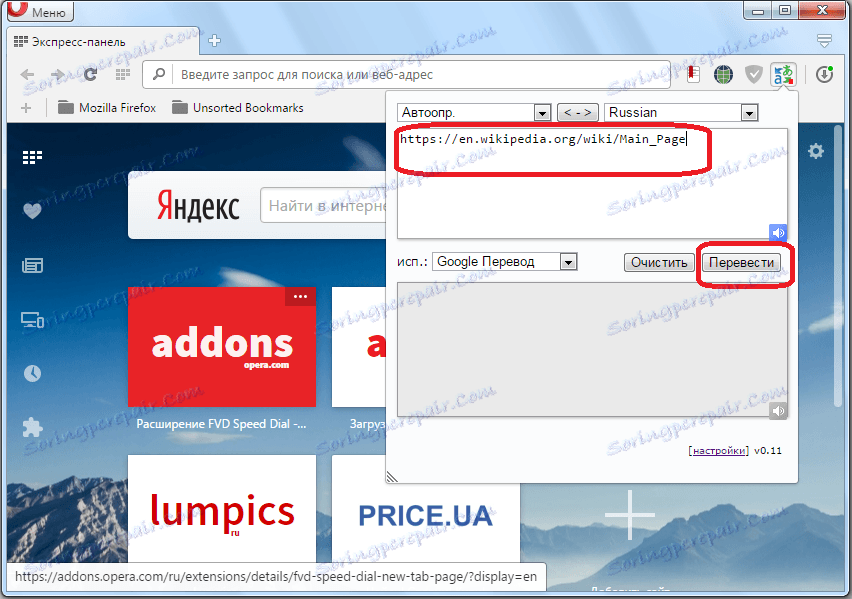
Opätovne sme presmerovaní na novú kartu so stránkou, ktorá už bola preložená.
V okne prekladateľa môžete tiež vybrať službu, ktorá sa použije na preklad. Môže to byť Google, Bing, Promt, Babylon, Pragma alebo Urban.
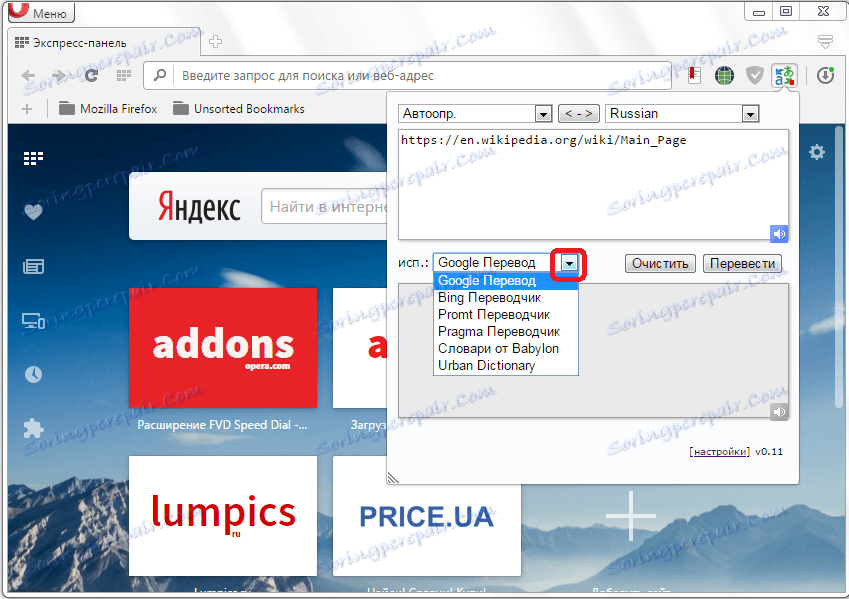
Automatický preklad
Automatický preklad stránok v službe Opera je najlepšie organizovaný pomocou príplatku, ktorý sa nazýva Preklad. Inštaluje sa rovnakým spôsobom ako predošlé rozšírenie. Ale na rozdiel od Prekladateľa, neinštaluje svoju ikonu na paneli s nástrojmi.
Ak chcete povoliť automatický preklad stlačením kombinácie klávesov Ctrl + Shift + E na klávesnici, prejdite na sekciu kontroly rozšírení prehliadača. Tu hľadáme doplnok "Preložiť". Po jeho nájdení kliknite na tlačidlo "Nastavenia".
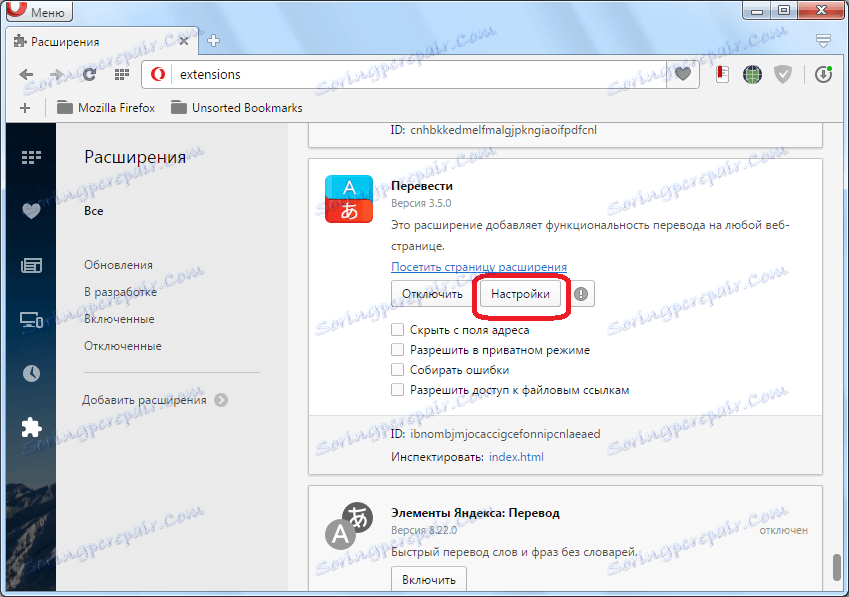
Prejdite na nastavenia rozšírenia, prepnite riadok "Automaticky preložiť stránku po žiadosti" do režimu "Áno".
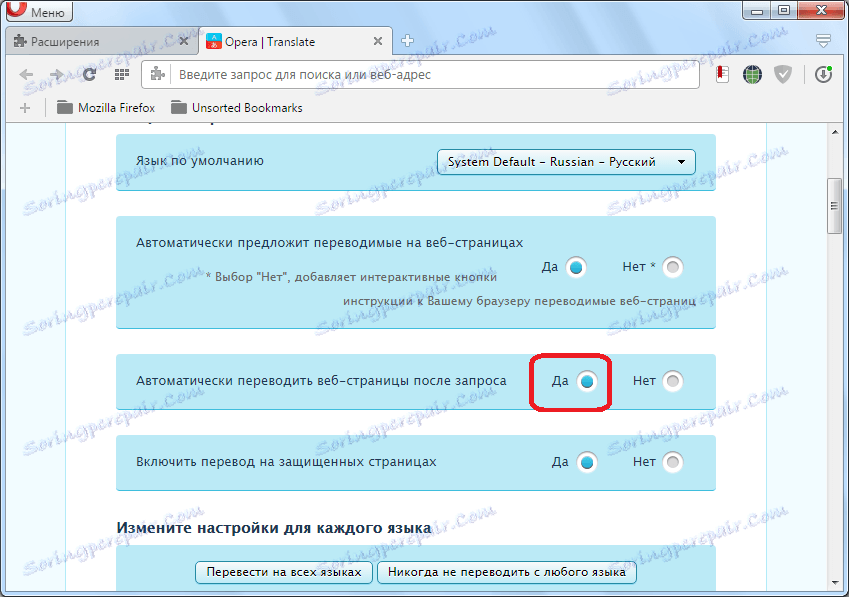
Po tom, ako prejdete na stránku v cudzom jazyku, automaticky sa preloží pomocou služby Google.
Najlepšie rozšírenia - prekladatelia v prehliadači Opera
Preklad prostredníctvom služieb online
Ak z nejakého dôvodu nemôžete nainštalovať doplnky (napríklad ak používate pracovný počítač), môžete preniesť webovú stránku z cudzích jazykov do opery prostredníctvom špeciálnych on-line služieb.
Jeden z najobľúbenejších je translate.google.com. Pôjdeme do služby a do ľavého okna vložíme odkaz na stránku, ktorú chceme preložiť. Vyberte smer prekladu a kliknite na tlačidlo Preložiť.
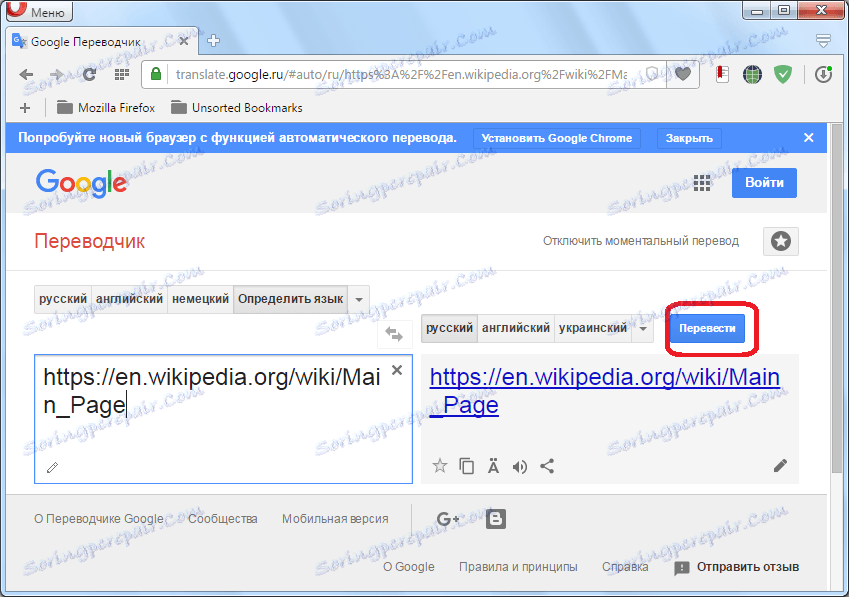
Potom je stránka preložená.
Podobne sa stránky prekladajú prostredníctvom prehliadača Opera a iných online služieb.
Ako vidíte, pre organizáciu prekladu webových stránok v prehliadači Opera je najlepšie nainštalovať pre vás najvhodnejšie rozšírenie. Ak z nejakého dôvodu nemáte túto príležitosť, môžete využiť služby online.